Satura rādītājs
Office Picture Manager ir Microsoft piedāvāta lietojumprogramma, ar kuras palīdzību varat viegli pārvaldīt, rediģēt (apgriezt, mainīt izmēru, apgriezt, pagriezt, pagriezt u. c.) un kopīgot bildes. Microsoft Office Picture Manager ir iekļauts Microsoft Office 2003, 2007 un 2010 versijā, taču, kā zināms, tas nav iekļauts jaunākajās Office komplekta 2013, 2016 un Office 365 versijās.

Microsoft jaunākajās Office versijās ir atdalījis Office Picture Manager, jo, kā tas apgalvo, ir aizstājis produktu ar Windows Photo Gallery lietojumprogrammu, kas ir iekļauta Windows Live Essentials. Bet Microsoft, ir pārtraucis tās atbalstu (Windows Live Essentials) 2017. gada 10. janvārī, jo visas tās funkcijas (Photo Gallery, Movie Maker, Windows Live Mail, Windows Live Writer& OneDrive) ir iekļautas jaunākajās Windows versijās (Windows 8.1 un Windows 10).
Es nezinu, vai Windows Photo Gallery ir labāka par Office Picture Manager, bet es zinu, ka Office Picture Manager ir ļoti noderīga fotoattēlu rediģēšanas, koplietošanas un organizēšanas programma, ko daudzi lietotāji izvēlas. Tāpēc es nolēmu uzrakstīt šo rakstu ar detalizētiem norādījumiem, kā jūs varat instalēt Office Picture Manager, ja jums pieder Office 2013, Office 2016 vai Office 365.versija.
Kā instalēt Microsoft Office Picture Manager programmā Office 2013, Office 2016 vai Office 365.
Par laimi, Office Picture Manager ir iekļauts arī kā komponents programmā Microsoft SharePoint Designer 2010,* kas ir bezmaksas tīmekļa vietņu un lietojumprogrammu izstrādes programma, ko izmanto SharePoint vietņu un lietojumprogrammu izveidei un pielāgošanai.
Piezīme: Office Picture Manager vairs nav iekļauts SharePoint Designer 2016.
1. Lejupielādējiet Microsoft SharePoint Designer atbilstoši jūsu Office bitu versijai (32 vai 64 bitu).
- Microsoft SharePoint Designer 2010 (32 bitu)Microsoft SharePoint Designer 2010 (64 bitu)
2. Kad lejupielāde ir pabeigta, palaidiet SharePoint Designer instalēšanas programmu ("SharePointDesigner.exe").
3. Piekrītu licences līgumam.
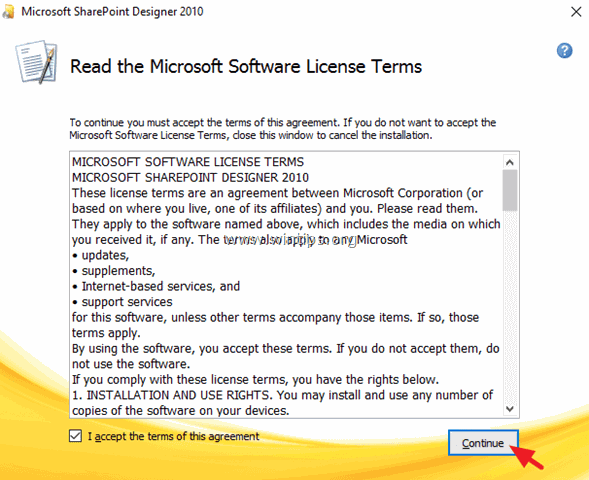
4. Ekrānā "Izvēlieties vēlamo instalāciju" atlasiet Pielāgojiet vietni .
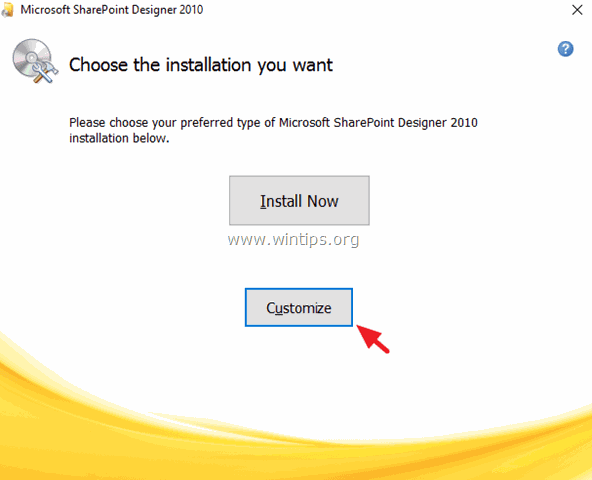
5. Noklikšķiniet uz nolaižamās bultas pie trim (3) galvenajiem pieejamajiem apzīmējumiem (Microsoft SharePoint Designer, Office Shared Features & Office Tools) un izvēlieties Nav pieejams .
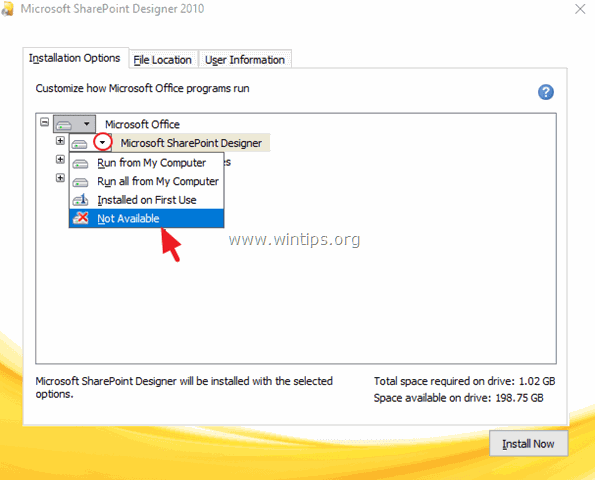
6. Pēc tam noklikšķiniet uz " + " zīme blakus Biroja rīki tos paplašināt.
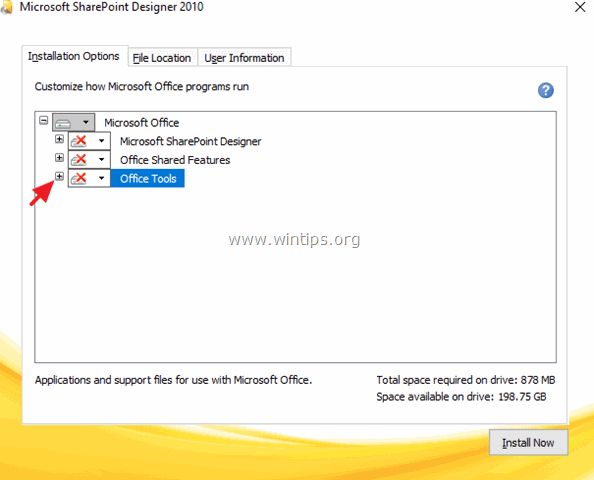
7. Noklikšķiniet uz nolaižamās bultas blakus Microsoft Office attēlu pārvaldnieks un izvēlieties Palaist no mana datora.
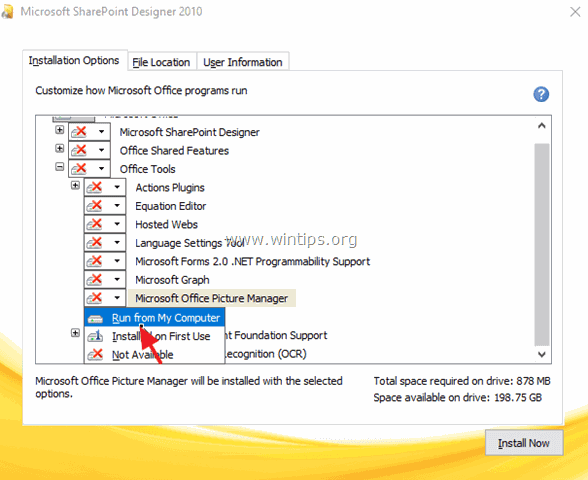
8. Pēc tam noklikšķiniet uz Instalēt tagad .
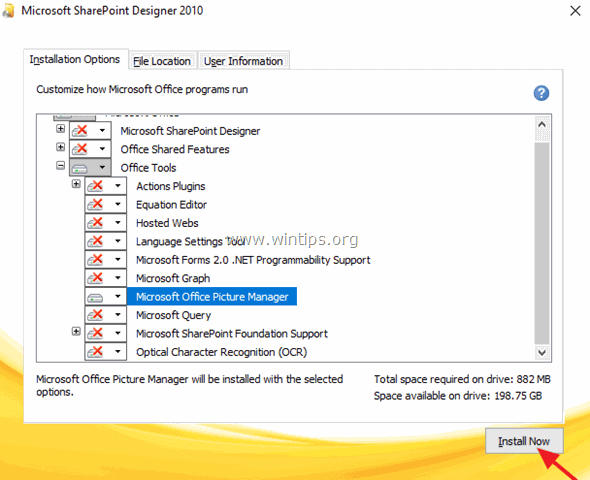
9. Kad Picture Manager instalēšana ir pabeigta, aizveriet instalēšanas programmu.
Tas ir viss! No šī brīža varat palaist programmu Picture Manager, pārejot uz:
- Sākt > Visas programmas > Microsoft Office (Versija) > Microsoft Office 2010 rīki > Microsoft Picture Manager .
Ļaujiet man zināt, vai šī rokasgrāmata jums ir palīdzējusi, atstājot komentāru par savu pieredzi. Lūdzu, patīk un dalieties ar šo rokasgrāmatu, lai palīdzētu citiem.

Endijs Deiviss
Sistēmas administratora emuārs par Windows





